7种修复更新后iOS 15丢失联系人的方法
升级到
也看看 | 你绝对不能错过的7个iOS 15隐藏隐私功能
也看看 | 你绝对不能错过的7个iOS 15隐藏隐私功能修复iOS 15后iPhone中缺失的联系人
如果我们谈到为什么联系人缺失,这主要是由于iCloud同步问题或恢复时糟糕的互联网连接。考虑到这些原因,我们已经收集了最佳解决方案来修复缺失联系人的问题。
强制杀掉联系人应用
这是一个非常基本的解决方案,但大多数时候它对许多用户都有效。此外,它只需要你几分钟的时间,你可以试试这个,看看是否解决了问题。以下是所有iPhone上杀掉应用的方法-
i) iPhone X及更高版本:从底部向上滑动,按住屏幕中部,然后向上滑动联系人应用来杀掉它。
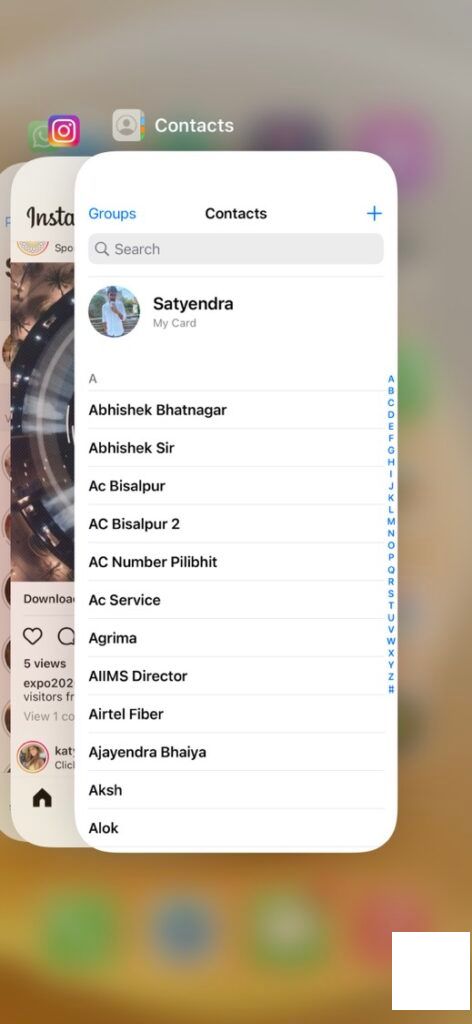
ii) 有Touch ID的iPhone:双击主按钮以打开应用切换器屏幕,然后在联系人应用上向上滑动来强制杀死它。
杀掉后,重新打开应用,看看是否又找回了一些缺失的联系。
强制重启或硬重启你的iPhone
你也可以通过执行硬重启(又称强制重启)来修复这个问题。它不会删除任何你的数据,可以修复许多软件问题。以下是强制重启iPhone的方法:

在最新iPhone上,快速按下并释放音量上和音量下按钮,然后按住侧边按钮,直到屏幕变黑,出现苹果标志。
关于如何重启较旧iPhone,请参阅我们关于《如何关闭/重启任何iPhone》的指南。
如何关闭/重启任何iPhone退出iCloud并再次登录
还有另一个方法可以找到你iPhone上缺失的联系,那就是退出iCloud,再用你的Apple ID重新登录。这有时也可以解决问题。以下是如何操作的:
1. 前往设置,点击顶部你的档案照片。
设置 档案2. 滚动到最底部,点击退出。
退出。3. 然后,打开联系人的开关,确保它们仍然在你的iPhone上,并点击退出。
联系人 退出。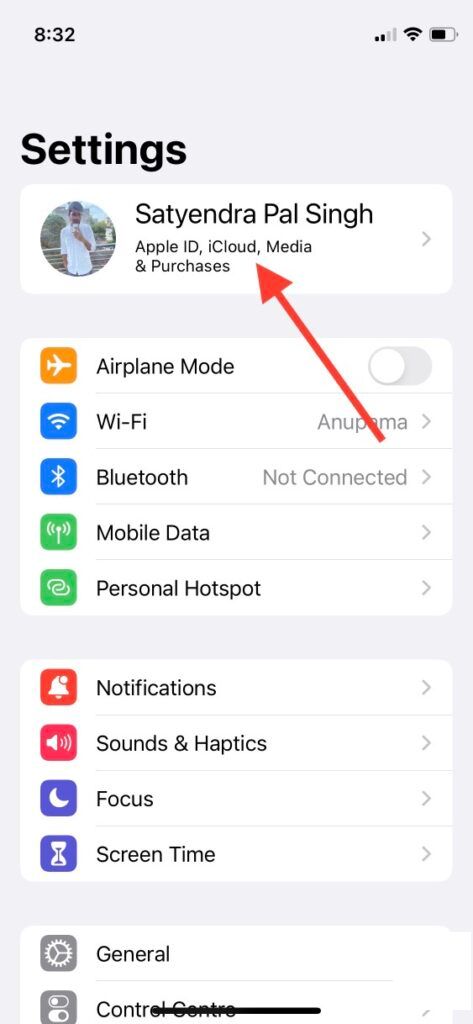

之后,再次用你的Apple ID登录,并检查联系人应用中是否找回了缺失的联系。
Apple ID检查iPhone是否选中为默认账户
你还应该检查你选择的联系人备份账户。确保你已经将联系人设置中的“iCloud”选为默认账户。以下是检查的方法:
1. 打开设置,滑动到联系人。
设置 联系人。2. 现在,点击默认账户。
默认账户。3. 在这里,确保你选择了“iCloud”,而不是Gmail。
“iCloud”

在iCloud中打开/关闭联系人
你还可以通过关闭/在iCloud设置中切换联系人同步的开关,然后再次打开来解决此问题。以下是你可以尝试的修复方法:
1. 打开你的iPhone上的设置,点击你的档案照片。
2. 从那里选择iCloud,然后关闭与联系人旁边的开关。
3. 将出现一个弹出窗口,提供两种选项 -“在我的iPhone上保留”和“从我的iPhone中删除”。
4. 选择“在我的iPhone上保留”然后重启手机。


之后,前往iCloud设置,打开联系人开关并等待同步。现在前往联系人,检查你缺失的联系人是否已经回归。
更改联系人分组设置
要修复联系人缺失的问题,你也可以检查联系人应用中的“分组”设置是否将一些联系人进行了分组。以下是检查的方法:
1. 前往联系人应用,点击左上角的“分组”。
2. 在下一页,选择“所有iCloud”,然后点击“完成。
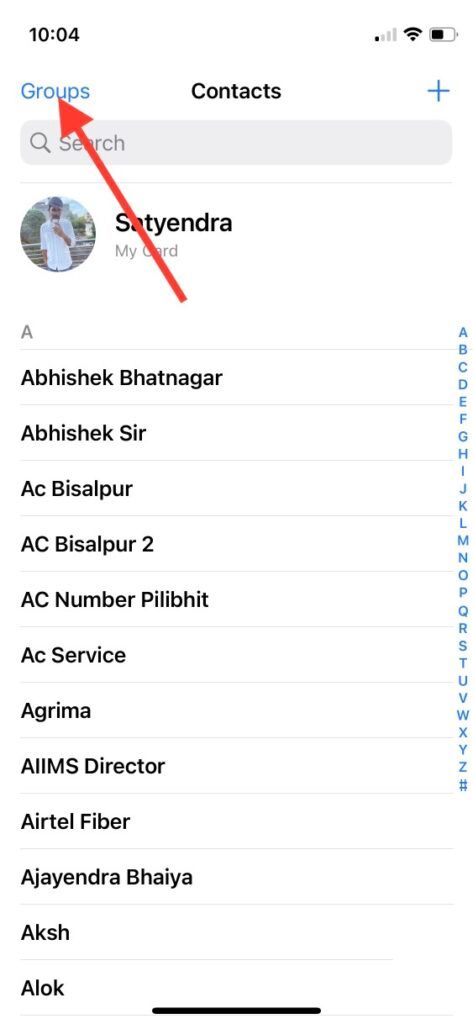
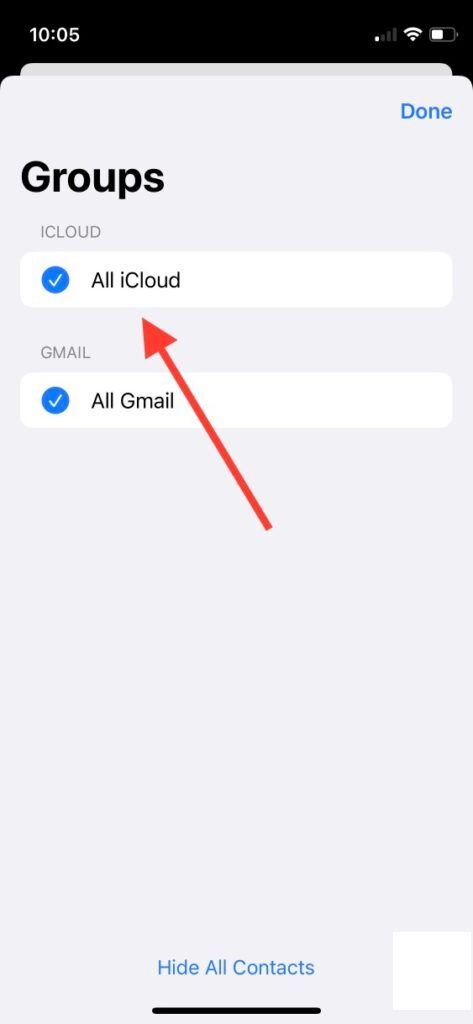
你可以刷新联系人以确保更改已生效。
福利:使用第三方数据恢复工具
如果你的iPhone缺失联系人,以上方法都不起作用,你也可以尝试使用第三方数据恢复工具。网上有很多数据恢复软件,但并非所有都能如你预期地工作。
你可以尝试的一些最佳iPhone数据恢复工具包括PhoneRescue和Dr. Fone。然而,请记住,所有此类第三方工具都是付费的。
就这样了,即使iOS 14也解决了运行iOS 15的iPhone上缺失联系人问题。更多这样的iOS技巧和窍门,请继续关注我们!


